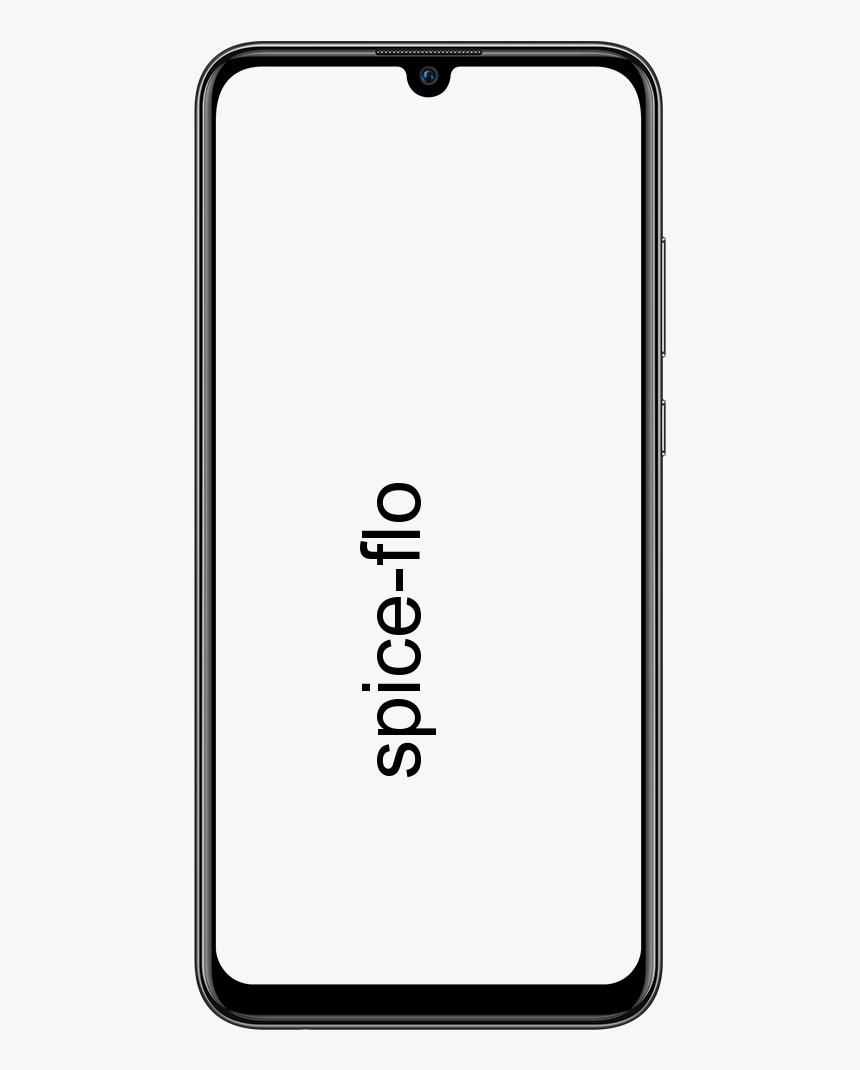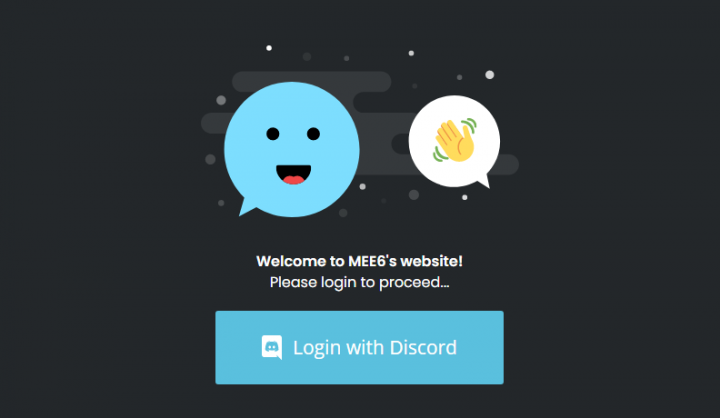சாம்சங் கேலக்ஸி எஸ் 7 கேமராவை எவ்வாறு சரிசெய்வது தோல்வியுற்றது
‘எச்சரிக்கை: கேமரா தோல்வியுற்றது’ என்ற பிழை செய்தியின் பல அறிக்கைகளை நாங்கள் கேட்டுள்ளோம். இது Android சாதனங்களில் நிகழ்கிறது, மேலும் இது பெரும்பாலும் சாம்சங் உரிமையாளர்களுக்கு நடக்கும் என்று தெரிகிறது. நல்ல செய்தி என்னவென்றால், இது எரிச்சலூட்டும் போது, இது உங்கள் கேமராவின் தவறுக்கு பதிலாக மென்பொருள் சிக்கலாக இருக்கலாம். சாம்சங் கேலக்ஸி சாதனங்களில் ‘கேமரா தோல்வியுற்றது’ என்பதை நீங்கள் எவ்வாறு சரிசெய்யலாம் என்பது இங்கே. இந்த கட்டுரையில், கேலக்ஸி எஸ் 7 கேமராவை எவ்வாறு சரிசெய்வது என்பது பற்றி பேசப்போகிறோம் - சாம்சங். ஆரம்பித்துவிடுவோம்!
கீழே விவரிக்கப்பட்டுள்ள படிகள் கடினமானவை அல்ல, நேரத்தை எடுத்துக்கொள்ளும்வை அல்ல, ஆனால் அவற்றைச் செய்வதற்கு முன்பு உங்கள் சாதனம் அதன் பேட்டரியில் ஒழுக்கமான கட்டணம் இருப்பதை உறுதி செய்ய வேண்டும். பேட்டரி அளவு மிகக் குறைவாக இருந்தால், கேமரா பெரும்பாலும் இயங்காது, எனவே நீங்கள் வேறு எதையும் முயற்சிக்கத் தொடங்குவதற்கு முன்பு அதை நிராகரிப்பது மதிப்பு. பெரும்பாலான சந்தர்ப்பங்களில், இந்தத் தீர்வுகள் உங்கள் சாதனத்திலிருந்து எந்த புகைப்படங்களையும் தரவையும் இழப்பதை உள்ளடக்காது, ஆனால் நீங்கள் இழக்க விரும்பாத எதையும் காப்புப் பிரதி எடுக்க பரிந்துரைக்கிறோம், குறிப்பாக நீங்கள் ஒரு தொழிற்சாலை மீட்டமைப்பைச் செய்ய வேண்டிய இடத்திற்கு வந்தால்.
கேலக்ஸி குறிப்பு 10 ஐ எவ்வாறு சரிசெய்வது அல்லது குறிப்பு 10+ கேமரா தோல்வியுற்றது
சாம்சங் கேலக்ஸி நோட் ஃபிளாக்ஷிப்களின் சமீபத்திய மறு செய்கை கூட இந்த பிழையில் இருந்து விடுபடவில்லை, கேலக்ஸி எஸ் 10 மற்றும் எஸ் 10 + ஆகியவை அற்புதமான (மற்றும் விலையுயர்ந்த) கேமரா கருவிகளைக் கொண்டுள்ளன என்பதன் மூலம் மேலும் வெறுப்பை ஏற்படுத்தின. முதலில் செய்ய வேண்டியது முதலில். உங்கள் தொலைபேசியை மறுதொடக்கம் செய்ய முயற்சிக்கவும், பின்னர் Google Play ஸ்டோரைத் திறந்து எனது பயன்பாடுகள் மற்றும் கேம்களைச் சரிபார்ப்பதன் மூலம் உங்கள் பயன்பாடுகள் புதுப்பித்த நிலையில் இருப்பதை உறுதிசெய்யவும். அது வேலை செய்யவில்லை என்றால், நீங்கள் பின்வருவனவற்றை முயற்சிக்க வேண்டும்:
ஃபோர்ஸ் ஸ்டாப் கேமரா
- திற அமைப்புகள்> பயன்பாடுகள்
- கேமரா பயன்பாட்டைக் கண்டுபிடித்து தட்டவும்
- தட்டவும் கட்டாய நிறுத்தம்
- பயன்பாட்டை மீண்டும் திறக்க முயற்சிக்கவும், நீங்கள் இன்னும் அதே சிக்கலைப் பெறுகிறீர்களா என்று பாருங்கள்
பயன்பாட்டு விருப்பங்களை மீட்டமைக்கவும்
- திற அமைப்புகள்> பயன்பாடுகள்
- தேர்ந்தெடு மேலும் மேல் வலது பகுதியில்
- பின்னர் தேர்ந்தெடுக்கவும் பயன்பாட்டு விருப்பங்களை மீட்டமைக்கவும்
- உங்கள் சாதனத்தை மறுதொடக்கம் செய்யுங்கள்
- இயல்புநிலை பயன்பாட்டினால் ஏற்பட்டால் சிக்கல் இருந்தால், இது தீர்க்கப்பட வேண்டும்
சாம்சங் கேலக்ஸி எஸ் 10 அல்லது எஸ் 10 + கேமரா தோல்வியுற்றது | கேலக்ஸி எஸ் 7 கேமராவை எவ்வாறு சரிசெய்வது தோல்வியுற்றது - சாம்சங்
துரதிர்ஷ்டவசமாக, 2019 கேலக்ஸி எஸ் சீரிஸ் ஸ்மார்ட்போன்களுக்கும் இது பொருந்தும். அதிர்ஷ்டவசமாக கேலக்ஸி எஸ் வரி மற்றும் கேலக்ஸி நோட் போன்றவை பெருகிய முறையில் ஒத்ததாகி வருகின்றன. எனவே இந்த சிக்கலை சரிசெய்வதற்கான முறை இரு சாதனங்களிலும் ஒரே மாதிரியாக இருக்கும்.
விண்டோஸ் 10 ஸ்பார்டன் பதிவிறக்கம்
இந்த தீர்வுகள் எதுவும் செயல்படவில்லை என்றால், நீங்கள் இந்த பட்டியலைத் தொடர வேண்டும் மற்றும் பழைய சாதனங்களுக்கான தீர்வுகளை முயற்சிக்க வேண்டும், S9 மற்றும் S9 + உடன் தொடங்கவும். மெனுவில் உள்ள சொற்கள் எப்போதுமே சற்று வித்தியாசமாக இருக்கலாம், ஆனால் விருப்பங்கள் அப்படியே இருக்கும்.
சாம்சங் கேலக்ஸி எஸ் 9 அல்லது எஸ் 9 + கேமரா தோல்வியுற்றது
நீங்கள் தற்போது மூன்றாவது சமீபத்திய சாம்சங் கேலக்ஸி எஸ் 9 தொடர் ஸ்மார்ட்போன்களில் ஒன்றைப் பயன்படுத்துகிறீர்கள் என்றால், உங்கள் பயன்பாடுகள் அனைத்தும் புதுப்பித்த நிலையில் உள்ளதா என்பதைச் சரிபார்க்க வேண்டும். இது வேலை செய்யவில்லை என்றால், உங்கள் S9 அல்லது S9 + ஐ மீட்டமைக்க முயற்சிக்கவும். அது வேலை செய்யவில்லை என்றால், கீழே உள்ள வழிமுறைகளின் பட்டியலைப் பின்பற்றவும்.
கேமரா பயன்பாட்டு தற்காலிக சேமிப்பை அழிக்கவும்
- திற அமைப்புகள் > பயன்பாடுகள்
- கேமரா பயன்பாட்டைக் கண்டுபிடித்து தட்டவும்
- பின்னர் சேமிப்பகத்தைத் தட்டவும்
- தேர்ந்தெடு தற்காலிக சேமிப்பு
கேமரா பயன்பாட்டு தரவை அழிக்கவும்
- திற அமைப்புகள் > பயன்பாடுகள்
- கேமரா பயன்பாட்டைக் கண்டுபிடித்து தட்டவும்
- பின்னர் தட்டவும் சேமிப்பு
- தேர்ந்தெடு தரவை அழி
பாதுகாப்பான பயன்முறையில் துவக்கவும்
சில நேரங்களில் மூன்றாம் தரப்பு கேமரா பயன்பாடு இயல்புநிலை கேமரா பயன்பாட்டில் சிக்கல்களையும் ஏற்படுத்தக்கூடும். மூன்றாம் தரப்பு கேமரா பயன்பாட்டால் சிக்கல் ஏற்பட்டால் அடையாளம் காண சிறந்த வழி பாதுகாப்பான பயன்முறையில் (3 வது தரப்பு மென்பொருளை முடக்குகிறது). சிக்கலைத் தீர்க்க சிக்கல் பயன்பாட்டை நிறுவல் நீக்கலாம்.
- சாதனத்தை முழுவதுமாக முடக்கு.
- லோகோ தோன்றும் வரை அழுத்திப் பிடிக்கவும்
- லோகோ தோன்றியதும் ஆற்றல் பொத்தானை விடுவித்து, அழுத்தி, தொகுதி கீழே பொத்தானை அழுத்தவும்
- உங்கள் சாதனத் திரையின் அடிப்பகுதியில் பாதுகாப்பான பயன்முறை தோன்றும்போது பொத்தானை விடுங்கள்
கணினி தற்காலிக சேமிப்பை அழிக்கவும்
- சாதனத்தை முடக்கு
- வால்யூம் அப் பொத்தான், பிக்ஸ்பி பொத்தான் மற்றும் பவர் பொத்தானை அழுத்திப் பிடிக்கவும்
- கட்டளைகள் இல்லை என்ற திரை காண்பிக்கப்படும் போது, நீங்கள் திரையில் தட்ட வேண்டும்
- கேச் பகிர்வை அகற்றுவதை முன்னிலைப்படுத்த தொகுதி விசைகளைப் பயன்படுத்தவும், அதைத் தேர்ந்தெடுக்க ஆற்றல் பொத்தானைப் பயன்படுத்தவும்
- உறுதிப்படுத்த ஆம் என்பதைத் தேர்ந்தெடுக்கவும்
தொழிற்சாலை மீட்டமைப்பு
தொழிற்சாலை மீட்டமைப்பில் சாதனத்தை அதன் இயல்புநிலை மென்பொருளுக்கு திருப்பி அனுப்புவதும் அடங்கும். இது உங்கள் எல்லா தரவையும் கோப்புகளையும் அகற்றும், எனவே இதை முயற்சிக்கும் முன் நீங்கள் காப்புப் பிரதி எடுத்துள்ளீர்கள் என்பதை உறுதிப்படுத்திக் கொள்ளுங்கள்.
geforce அனுபவம் காலியாக உள்ளது
- சாதனத்தை முடக்கு
- பின்னர் வால்யூம் அப் பொத்தான், பிக்ஸ்பி பொத்தான் மற்றும் பவர் பொத்தானை அழுத்திப் பிடிக்கவும்
- கட்டளைகள் இல்லை என்ற திரை காண்பிக்கப்படும் போது திரையில் சொடுக்கவும்
- துடைக்கும் தரவு அல்லது தொழிற்சாலை மீட்டமைப்பை முன்னிலைப்படுத்த தொகுதி விசைகளைப் பயன்படுத்தவும், அதைத் தேர்ந்தெடுக்க ஆற்றல் பொத்தானைப் பயன்படுத்தவும்
- உறுதிப்படுத்த ஆம் என்பதைத் தேர்ந்தெடுக்கவும்
சாம்சங் கேலக்ஸி எஸ் 8 மற்றும் எஸ் 8 + கேமரா தோல்வியுற்றது
சாம்சங் கேலக்ஸி எஸ் 8 அதன் முன்னோடி கேலக்ஸி எஸ் 7 இன் நெருங்கிய உறவினர், எனவே முதலில், எஸ் 7 கேமரா செயலிழப்பு சிக்கலை தீர்க்கிறதா என்பதைப் பார்க்க நீங்கள் படிகளையும் முயற்சிக்க வேண்டும். இது வேலை செய்யவில்லை என்றால், கேலக்ஸி எஸ் 8 பிளஸில் இந்த சிக்கலை சரிசெய்ய பல கூடுதல் முறைகள் உள்ளன:
சில நேரங்களில் காலாவதியான பயன்பாடுகள் இந்த சிக்கலை ஏற்படுத்தக்கூடும். உங்கள் சாதனத்தில் உள்ள எல்லா பயன்பாடுகளும் புதுப்பிக்கப்பட்டுள்ளன என்பதை உறுதிப்படுத்தவும். எந்தெந்த பயன்பாடுகள் புதுப்பிக்கப்பட்டன, அவை புதுப்பிக்கப்பட வேண்டுமா என்பதை அறிய Google Play கடைக்குச் சென்று ‘எனது பயன்பாடுகள் & விளையாட்டுகள்’ திறக்கவும். புதுப்பித்தலுக்குப் பிறகு, பயன்பாடுகள், கேமரா பிரச்சினை தீர்க்கப்பட்டதா இல்லையா என்பதைச் சரிபார்க்கவும்.
கேலக்ஸி எஸ் 8 ஐ பாதுகாப்பான பயன்முறையில் துவக்கவும். முதலில், சாதனத்தை முழுவதுமாக அணைக்கவும். அடுத்து, சாம்சங் லோகோ திரையில் தோன்றும் வரை ஆற்றல் பொத்தானை அழுத்திப் பிடிக்கவும். தொலைபேசி மறுதொடக்கம் முடிவடையும் வரை திரையின் இடது கீழ் மூலையில் ‘பாதுகாப்பான பயன்முறை’ தோன்றும் வரை நீங்கள் தொகுதி பொத்தானை வைத்திருக்க வேண்டும். ‘கேமரா தோல்வியுற்றது’ பிழை பாதுகாப்பான பயன்முறையில் ஏற்படவில்லை என்றால், சில மூன்றாம் தரப்பு பயன்பாடே சிக்கலுக்கு காரணம். கேமரா செயலிழப்பு தொடங்குவதற்கு சற்று முன்பு நிறுவப்பட்டவற்றிலிருந்து தொடங்கி, பொறுப்பான ஒருவரைக் கண்டுபிடிக்கும் வரை பயன்பாடுகளை ஒவ்வொன்றாக நிறுவல் நீக்கு.
சாம்சங் கேலக்ஸி எஸ் 7 மற்றும் எஸ் 7 எட்ஜ் கேமரா தோல்வியுற்றது
இந்த படிகள் அனைத்தையும் ஒழுங்காக முயற்சிக்கவும், எனவே, அவற்றில் ஒன்று உங்கள் தொலைபேசியின் கேமரா சிக்கலை சரிசெய்கிறது:
exe ipoint exe என தட்டச்சு செய்க
- தொலைபேசியை மறுதொடக்கம் செய்யுங்கள்.
- மறுதொடக்கம் செயல்படவில்லை என்றால், கேமரா பயன்பாட்டின் கேச் மற்றும் தரவை அழிக்கவும் அமைப்புகள்> பயன்பாடுகள்> பயன்பாட்டு மேலாளர்> கேமரா செயலி. பின்னர் கிளிக் செய்யவும் ஃபோர்ஸ் ஸ்டாப் , மற்றும் செல்ல சேமிப்பு மெனு, நீங்கள் தேர்ந்தெடுக்கக்கூடிய இடம் தரவை அழிக்கவும், தற்காலிக சேமிப்பை அழிக்கவும் .
- உங்கள் கேமரா பயன்பாட்டுத் தரவு மற்றும் தற்காலிக சேமிப்பை அழிக்கவில்லை என்றால், உங்கள் கேச் பகிர்வைத் துடைக்கவும். தொலைபேசியை அணைத்து, பவர், ஹோம், பின்னர் வால்யூம் அப் பொத்தான்களை ஒன்றாக அழுத்தி, சாம்சங் லோகோ திரையில் பாப் அப் செய்யப்படுவதைக் காணும் வரை, தொலைபேசி அதன் மீட்பு முறைக்குச் செல்லும் வரை அதைப் பிடித்துக் கொள்ளுங்கள். உருட்டுவதற்கு வால்யூம் டவுன் பொத்தானைப் பயன்படுத்தவும் கேச் பகிர்வை துடைக்கவும் தொடங்குவதற்கு ஆற்றல் பொத்தானை அழுத்தவும். நீங்கள் அதைச் செய்யும்போது, உங்கள் தொலைபேசியை மறுதொடக்கம் செய்யுங்கள்.
- இவை அனைத்தும் செயல்படவில்லை என்றால், சிக்கல் ஸ்மார்ட் ஸ்டேவுடன் செய்யப்பட வேண்டும். சில பயனர்கள் பின்புற கேமரா தொடங்கும் போது ஒரு மென்பொருள் பிழை இருப்பதாகத் தெரிகிறது, ஆனால் இந்த செயல்பாடு இயங்கும் போது மட்டுமே, ஸ்மார்ட் ஸ்டே ஏற்கனவே முன் கேமராவைப் பயன்படுத்துவதால், நீங்கள் திரையைப் பார்க்கும்போது அதைக் கண்டறியலாம், அதனால் அது இருக்கும் ஆன். உங்கள் தொலைபேசியின் காட்சி அமைப்புகள் மெனுவுக்குச் சென்று, சிக்கலை தற்காலிகமாக சரிசெய்ய ஸ்மார்ட் ஸ்டேவை அணைக்கவும். சாம்சங்கின் கூற்றுப்படி, இதற்கான நீண்ட கால பிழைத்திருத்தம், உங்கள் தொலைபேசியின் மென்பொருள் புதுப்பித்த நிலையில் இருப்பதை உறுதிசெய்வதால், மென்பொருள் பிரச்சினை ஏற்கனவே புதுப்பிப்புகளில் ஒன்றில் சரி செய்யப்பட்டுள்ளது.
கேலக்ஸி எஸ் 6 மற்றும் எஸ் 6 எட்ஜ் கேமரா தோல்வியுற்றது | கேலக்ஸி எஸ் 7 கேமரா தோல்வியடைந்தது
சாம்சங் கேலக்ஸி எஸ் 6 மற்றும் எஸ் 6 எட்ஜ் ஆகியவற்றில் ‘கேமரா தோல்வியுற்றது’ பிழைகள் பற்றிய அறிக்கைகள் மிகவும் அரிதானவை. ஆனால் சில பயனர்கள் அவற்றை அனுபவிக்கிறார்கள். பெரும்பாலான சந்தர்ப்பங்களில், சிக்கல் மூன்றாம் தரப்பு பயன்பாடாகத் தோன்றுகிறது, இது விஷயங்களை குழப்பமடையச் செய்கிறது, எனவே பாதுகாப்பான பயன்முறையில் துவக்குவது இதைச் சோதிக்கும் வழியாகும்:
- உங்கள் தொலைபேசியை அணைக்கவும்
- சாம்சங் லோகோ தோன்றும் போது, பவர் விசையை அழுத்திப் பிடிக்கவும். அதை விடுவித்து, அதற்கு பதிலாக வால்யூம் டவுன் பொத்தானை அழுத்தவும்.
- உங்கள் தொலைபேசி இப்போது பாதுகாப்பான பயன்முறையில் மறுதொடக்கம் செய்யப்படும்.
இந்த பயன்முறையில் கேமரா இயங்கினால், உங்களுக்கு வன்பொருள் அல்லது ஃபார்ம்வேர் சிக்கல் இல்லை. துரதிர்ஷ்டவசமாக, இது பாதுகாப்பான பயன்முறையில் வேலை செய்யவில்லை என்றால், நீங்கள் இருக்கலாம். இருப்பினும், உங்கள் சில்லறை விற்பனையாளரிடம் விரைந்து செல்ல வேண்டாம்: மேலே விவரிக்கப்பட்ட படிகளை முதலில் முயற்சிக்கவும். பல சந்தர்ப்பங்களில், ஒரு தொழிற்சாலை மீட்டமைப்பு உங்கள் சாதனத்திற்கு கேமரா சிக்கலைத் தீர்ப்பதற்குத் தேவையான கிக் கொடுக்க முடியும்.
சாம்சங் கேலக்ஸி எஸ் 5 கேமரா தோல்வியுற்றது | கேலக்ஸி எஸ் 7 கேமரா தோல்வியடைந்தது
உங்களிடம் இருந்தால் ஒரு சாம்சங் கேலக்சி எஸ் 5, இதைப் பற்றிய நல்ல செய்தியும் கெட்ட செய்தியும் எங்களிடம் உள்ளன. நல்ல செய்தி என்னவென்றால், கேமரா தோல்வியுற்ற பிழையின் மிகப்பெரிய வாய்ப்பு உள்ளது, ஏனெனில் இது S3 மற்றும் S4 க்காக செய்கிறது. மோசமான செய்தி என்னவென்றால், உங்கள் சாதனத்தில் உண்மையில் வன்பொருள் தவறு இருக்க வாய்ப்பு உள்ளது. குறைந்த எண்ணிக்கையிலான S5 சாதனங்கள் உண்மையில் தவறான கேமராக்களால் பாதிக்கப்படுகின்றன.
முதலில் செய்ய வேண்டியது மேலே விவரிக்கப்பட்ட படிகளைப் பின்பற்றுவதுதான், ஆனால் அவை எதுவும் செயல்படவில்லை என்றால், நீங்கள் உங்கள் சில்லறை விற்பனையாளர், கேரியர் அல்லது சாம்சங்குடன் பேச வேண்டியிருக்கலாம். இது உண்மையில் நீங்கள் S5 ஐ யாரிடமிருந்து வாங்கினீர்கள் என்பதைப் பொறுத்தது.
சாம்சங் கேலக்ஸி எஸ் 3 அல்லது சாம்சங் கேலக்ஸி எஸ் 4 கேமரா தோல்வியுற்றது | கேலக்ஸி எஸ் 7 கேமரா தோல்வியடைந்தது
பெரும்பாலான சந்தர்ப்பங்களில், கேமரா பயன்பாடு கொஞ்சம் குழப்பத்தில் சிக்கியுள்ளதால், ‘கேமரா தோல்வியுற்றது’ பிழை ஏற்படுகிறது. நீங்கள் அதை மிகவும் எளிமையான வீட்டு பராமரிப்பு மூலம் தீர்க்கலாம்.
- அமைப்புகள்> பயன்பாடுகள் நிர்வாகிக்குச் சென்று, பின்னர் எல்லா பயன்பாடுகளுக்கும் இடதுபுறமாக ஸ்வைப் செய்யவும்.
- கேமரா பயன்பாட்டிற்குச் சென்று அதைத் தட்டவும்.
- இப்போது ஃபோர்ஸ் ஸ்டாப், பின்னர் கேச் க்ளியர், பின்னர் க்ளியர் டேட்டா என்பதைக் கிளிக் செய்க.
- கவலைப்பட வேண்டாம்: இது உங்கள் புகைப்படங்கள் எதையும் நீக்காது, ஆனால் இது உங்கள் கேமராவின் அமைப்புகளை நீக்கும், எனவே நீங்கள் அவற்றை மீண்டும் அமைக்க வேண்டும்.
- உங்கள் தொலைபேசியை மறுதொடக்கம் செய்து, அது வேலைசெய்ததா என்று பாருங்கள்.
அவ்வாறு செய்யாவிட்டால், கேச் பகிர்வை அழிக்க இரண்டு படி. அதை செய்ய:
- உங்கள் தொலைபேசியை அணைத்துவிட்டு, தொகுதி, சக்தி மற்றும் முகப்பு பொத்தானை அழுத்திப் பிடிக்கவும்.
- தொலைபேசி அதிர்வுறும் போது, பவரை விட்டு விடுங்கள், ஆனால் மற்ற இரண்டு பொத்தான்களை அழுத்தவும்.
- Android மீட்டெடுப்புத் திரையைப் பார்க்கும்போது, தொகுதி கீழ் விசையைப் பயன்படுத்தி கேச் பகிர்வை அழிக்க செல்லவும், அதைத் தேர்ந்தெடுக்க பவரைப் பயன்படுத்தவும்.
- இது உங்கள் தரவை நீக்காது, ஆனால் இது பயன்பாட்டின் தற்காலிக சேமிப்பை மீட்டமைக்க வேண்டும், அது சிக்கலை தீர்க்கும்.
ஒன்றுமில்லை? அணுசக்தி விருப்பத்திற்கான நேரம்: ஒரு தொழிற்சாலை மீட்டமைப்பு. முதலில் உங்களுக்குத் தேவையான எதையும் காப்புப் பிரதி எடுக்கிறீர்கள் என்பதை உறுதிப்படுத்திக் கொள்ளுங்கள், ஏனெனில் இது உங்கள் தொலைபேசியில் எந்தவொரு பொருளும் இல்லாமல் தொழிற்சாலை-புதிய நிலைக்குத் திரும்பும்.
uicc unlock கேலக்ஸி s6
முடிவுரை
சரி, அவ்வளவுதான் எல்லோரும்! இந்த கேலக்ஸி எஸ் 7 கேமரா தோல்வியுற்ற கட்டுரையை நீங்கள் விரும்புவீர்கள், அது உங்களுக்கு உதவியாக இருக்கும் என்று நம்புகிறேன். இது குறித்த உங்கள் கருத்தை எங்களுக்குத் தெரிவிக்கவும். இந்த கட்டுரை தொடர்பான கூடுதல் கேள்விகள் உங்களிடம் இருந்தால். பின்னர் கீழேயுள்ள கருத்துகள் பிரிவில் எங்களுக்குத் தெரியப்படுத்துங்கள். நாங்கள் உங்களிடம் திரும்புவோம்.
இந்த நாள் இனிதாகட்டும்!
மேலும் காண்க: சாம்சங் கேலக்ஸிக்கு சாம்சங் ஏ.ஆர் ஈமோஜி & சூப்பர் ஸ்லோ மோஷன் பதிவிறக்கம் செய்வது எப்படி